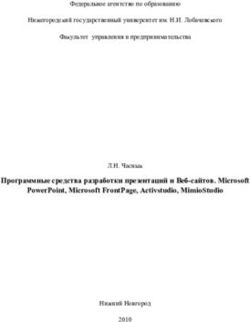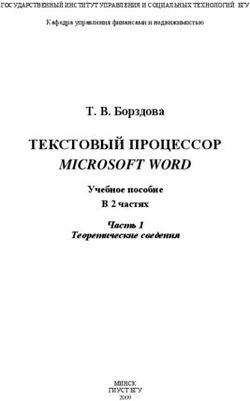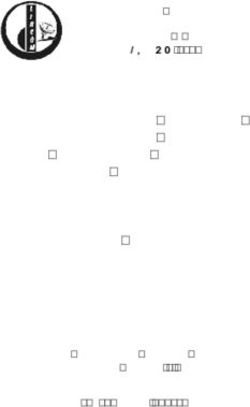Менеджер шаблонов Руководство пользователя - июль 2009 года
←
→
Транскрипция содержимого страницы
Если ваш браузер не отображает страницу правильно, пожалуйста, читайте содержимое страницы ниже
Менеджер шаблонов
Руководство пользователя
июль 2009 годаИнформация, содержащаяся в данном документе, может быть изменена без предварительного уведомления. Никакая часть данного документа не может быть воспроизведена или передана в любой форме и любыми способами в каких!либо целях без письменного разрешения ЗАО АСКОН. ©2009 ЗАО АСКОН. С сохранением всех прав. АСКОН, КОМПАС, логотипы АСКОН и КОМПАС являются зарегистрированными торговыми марками ЗАО АСКОН. Остальные упомянутые в документе торговые марки являются собственностью их законных владельцев.
Содержание
Введение . . . . . . . . . . . . . . . . . . . . . . . . . . . . . . . . . . . . . . . . . . . . . . . . . . . . . . . 7
Глава 1
Общие сведения о Менеджере шаблонов . . . . . . . . . . . . . . . . . . . . . . . 9
1.1. Основные понятия . . . . . . . . . . . . . . . . . . . . . . . . . . . . . . . . . . . . . . . . . . . . 9
1.2. Назначение . . . . . . . . . . . . . . . . . . . . . . . . . . . . . . . . . . . . . . . . . . . . . . . . . 10
1.3. Интерфейс библиотеки . . . . . . . . . . . . . . . . . . . . . . . . . . . . . . . . . . . . . . . 11
1.3.1. Главное окно . . . . . . . . . . . . . . . . . . . . . . . . . . . . . . . . . . . . . . . . . . . . . . . . . . . . . . . . . . . . 11
1.3.2. Главное меню . . . . . . . . . . . . . . . . . . . . . . . . . . . . . . . . . . . . . . . . . . . . . . . . . . . . . . . . . . . 13
1.3.3. Дерево шаблонов . . . . . . . . . . . . . . . . . . . . . . . . . . . . . . . . . . . . . . . . . . . . . . . . . . . . . . . . 15
1.3.4. Панель инструментов главного окна Менеджера шаблонов . . . . . . . . . . . . . . . . . . . . . . 18
1.3.5. Панель инструментов таблицы переменных. . . . . . . . . . . . . . . . . . . . . . . . . . . . . . . . . . . 18
1.4. Настройка . . . . . . . . . . . . . . . . . . . . . . . . . . . . . . . . . . . . . . . . . . . . . . . . . . 20
1.4.1. Настройка свойств окна Менеджера шаблонов . . . . . . . . . . . . . . . . . . . . . . . . . . . . . . . . 22
Выбор стандартного стиля оформления окна библиотеки. . . . . . . . . . . . . . . . . . . . . . . . . . . . . . . . 22
Выбор профиля пользователя . . . . . . . . . . . . . . . . . . . . . . . . . . . . . . . . . . . . . . . . . . . . . . . . . . . . . . 23
Выбор состояния окна библиотеки при вставке шаблона . . . . . . . . . . . . . . . . . . . . . . . . . . . . . . . . 23
Выбор состояния окна библиотеки после вставки шаблона. . . . . . . . . . . . . . . . . . . . . . . . . . . . . . . 24
Выбор цвета фона рабочих зон библиотеки . . . . . . . . . . . . . . . . . . . . . . . . . . . . . . . . . . . . . . . . . . . 24
Выбор шрифта для рабочих зон библиотеки. . . . . . . . . . . . . . . . . . . . . . . . . . . . . . . . . . . . . . . . . . . 25
1.4.2. Настройка свойств КОМПАС!3D . . . . . . . . . . . . . . . . . . . . . . . . . . . . . . . . . . . . . . . . . . . . 26
Настройка количества итераций . . . . . . . . . . . . . . . . . . . . . . . . . . . . . . . . . . . . . . . . . . . . . . . . . . . . . 26
Названия объектов КОМПАС . . . . . . . . . . . . . . . . . . . . . . . . . . . . . . . . . . . . . . . . . . . . . . . . . . . . . . . . 27
Спецификация . . . . . . . . . . . . . . . . . . . . . . . . . . . . . . . . . . . . . . . . . . . . . . . . . . . . . . . . . . . . . . . . . . . 28
Ассоциативные виды . . . . . . . . . . . . . . . . . . . . . . . . . . . . . . . . . . . . . . . . . . . . . . . . . . . . . . . . . . . . . . 32
Использование библиотеки моделей . . . . . . . . . . . . . . . . . . . . . . . . . . . . . . . . . . . . . . . . . . . . . . . . . 32
Замена переменных в сборках . . . . . . . . . . . . . . . . . . . . . . . . . . . . . . . . . . . . . . . . . . . . . . . . . . . . . . 34
Вставка подсборок в сборки . . . . . . . . . . . . . . . . . . . . . . . . . . . . . . . . . . . . . . . . . . . . . . . . . . . . . . . . 35
1.4.3. Настройка свойств таблиц параметров шаблонов . . . . . . . . . . . . . . . . . . . . . . . . . . . . . . 36
Типы переменных в таблицах параметров шаблонов . . . . . . . . . . . . . . . . . . . . . . . . . . . . . . . . . . . . 36
Видимость колонок в таблицах параметров шаблонов. . . . . . . . . . . . . . . . . . . . . . . . . . . . . . . . . . . 36
Варианты ввода значений . . . . . . . . . . . . . . . . . . . . . . . . . . . . . . . . . . . . . . . . . . . . . . . . . . . . . . . . . . 37
Число знаков после запятой в значениях, отображаемых в таблице. . . . . . . . . . . . . . . . . . . . . . . . 38
1.5. Общие приемы работы. . . . . . . . . . . . . . . . . . . . . . . . . . . . . . . . . . . . . . . . 39
1.5.1. Вызов Менеджера шаблонов . . . . . . . . . . . . . . . . . . . . . . . . . . . . . . . . . . . . . . . . . . . . . . . 39
3Менеджер шаблонов. Руководство пользователя
1.5.2. Алгоритм создания новой библиотеки . . . . . . . . . . . . . . . . . . . . . . . . . . . . . . . . . . . . . . . .39
1.5.3. Алгоритм редактирования существующей библиотеки. . . . . . . . . . . . . . . . . . . . . . . . . . .39
1.5.4. Алгоритм вставки готового библиотечного шаблона . . . . . . . . . . . . . . . . . . . . . . . . . . . .40
1.5.5. Завершение работы Менеджера шаблонов . . . . . . . . . . . . . . . . . . . . . . . . . . . . . . . . . . . .40
Глава 2
Управление библиотеками шаблонов . . . . . . . . . . . . . . . . . . . . . . . . . 41
2.1. Создание библиотеки. . . . . . . . . . . . . . . . . . . . . . . . . . . . . . . . . . . . . . . . . 41
2.2. Редактирование атрибутов библиотеки . . . . . . . . . . . . . . . . . . . . . . . . . . 42
2.3. Открытие библиотеки . . . . . . . . . . . . . . . . . . . . . . . . . . . . . . . . . . . . . . . . 43
2.4. Закрытие библиотеки . . . . . . . . . . . . . . . . . . . . . . . . . . . . . . . . . . . . . . . . 43
2.5. Сохранение библиотеки. . . . . . . . . . . . . . . . . . . . . . . . . . . . . . . . . . . . . . . 43
2.6. Сохранение копии библиотеки . . . . . . . . . . . . . . . . . . . . . . . . . . . . . . . . . 43
2.7. Добавление новой библиотеки в существующую . . . . . . . . . . . . . . . . . . 43
2.8. Формирование библиотеки . . . . . . . . . . . . . . . . . . . . . . . . . . . . . . . . . . . . 44
2.9. Пополнение библиотеки путем импорта каталога . . . . . . . . . . . . . . . . . . 44
Глава 3
Ведение библиотеки шаблонов. . . . . . . . . . . . . . . . . . . . . . . . . . . . . . . . 45
3.1. Создание элементов библиотеки и шаблонов . . . . . . . . . . . . . . . . . . . . . 45
3.1.1. Создание раздела библиотеки. . . . . . . . . . . . . . . . . . . . . . . . . . . . . . . . . . . . . . . . . . . . . . .45
3.1.2. Создание шаблона . . . . . . . . . . . . . . . . . . . . . . . . . . . . . . . . . . . . . . . . . . . . . . . . . . . . . . . .46
3.1.3. Создание основы двухмерного шаблона . . . . . . . . . . . . . . . . . . . . . . . . . . . . . . . . . . . . . .47
3.1.4. Создание основы трехмерного шаблона . . . . . . . . . . . . . . . . . . . . . . . . . . . . . . . . . . . . . .49
3.1.5. Создание таблицы переменных. . . . . . . . . . . . . . . . . . . . . . . . . . . . . . . . . . . . . . . . . . . . . .49
3.1.6. Создание схемы параметров (заставки) . . . . . . . . . . . . . . . . . . . . . . . . . . . . . . . . . . . . . . .51
3.2. Редактирование элементов библиотеки и шаблонов . . . . . . . . . . . . . . . 51
3.2.1. Редактирование атрибутов раздела библиотеки . . . . . . . . . . . . . . . . . . . . . . . . . . . . . . . .51
3.2.2. Редактирование шаблона . . . . . . . . . . . . . . . . . . . . . . . . . . . . . . . . . . . . . . . . . . . . . . . . . .52
3.2.3. Редактирование основы шаблона . . . . . . . . . . . . . . . . . . . . . . . . . . . . . . . . . . . . . . . . . . . .53
3.2.4. Редактирование таблицы переменных . . . . . . . . . . . . . . . . . . . . . . . . . . . . . . . . . . . . . . . .53
3.3. Удаление элемента библиотеки . . . . . . . . . . . . . . . . . . . . . . . . . . . . . . . . 54
4Содержание
Глава 4
Использование готовых шаблонов . . . . . . . . . . . . . . . . . . . . . . . . . . . . . 55
4.1. Выбор шаблона. . . . . . . . . . . . . . . . . . . . . . . . . . . . . . . . . . . . . . . . . . . . . . 55
4.2. Присвоение значений переменным параметрам шаблона . . . . . . . . . . . 55
4.3. Вставка шаблона в документ КОМПАС . . . . . . . . . . . . . . . . . . . . . . . . . . . 56
4.3.1. Вставка двухмерного шаблона . . . . . . . . . . . . . . . . . . . . . . . . . . . . . . . . . . . . . . . . . . . . . 56
4.3.2. Вставка трехмерного шаблона. . . . . . . . . . . . . . . . . . . . . . . . . . . . . . . . . . . . . . . . . . . . . . 59
4.3.3. Создание фрагмента (чертежа) на основе двухмерного шаблона . . . . . . . . . . . . . . . . . 60
4.3.4. Создание детали (сборки) на основе трехмерного шаблона. . . . . . . . . . . . . . . . . . . . . . 61
4.4. Редактирование шаблона, вставленного в документ КОМПАС . . . . . . . . 61
4.4.1. Редактирование двухмерного шаблона . . . . . . . . . . . . . . . . . . . . . . . . . . . . . . . . . . . . . . 61
4.4.2. Редактирование трехмерного шаблона. . . . . . . . . . . . . . . . . . . . . . . . . . . . . . . . . . . . . . . 62
Редактирование шаблона, вставленного в качестве библиотечного компонента. . . . . . . . . . . . . . 62
Редактирование шаблона, вставленного в качестве детали (сборки) . . . . . . . . . . . . . . . . . . . . . . . 62
4.4.3. Редактирование детали (сборки), созданной на основе шаблона . . . . . . . . . . . . . . . . . 63
4.4.4. Перестроение шаблона. . . . . . . . . . . . . . . . . . . . . . . . . . . . . . . . . . . . . . . . . . . . . . . . . . . . 64
Глава 5
Сервисные функции . . . . . . . . . . . . . . . . . . . . . . . . . . . . . . . . . . . . . . . . . . . 65
5.1. Поиск элементов библиотеки . . . . . . . . . . . . . . . . . . . . . . . . . . . . . . . . . . 65
5.2. Замена элементов библиотеки . . . . . . . . . . . . . . . . . . . . . . . . . . . . . . . . . 65
5Введение
Данное пособие предназначено для тех, кто работает или собирается начать работу с
библиотекой Менеджер шаблонов. Оно содержит описание команд библиотеки, основ!
ные алгоритмы работы с Менеджером шаблонов и примеры, иллюстрирующие излагае!
мый материал.
Предполагается, что читатель имеет навыки работы с Windows!приложениями, системой
трехмерного твердотельного моделирования КОМПАС!3D и программой Microsoft Excel
или OpenOffice.org Calc.
Обучающая библиотека
В поставку библиотеки Менеджер шаблонов входит обучающая библиотека Demo (файл
demo.tlm), созданная при помощи Менеджера шаблонов. В ней находятся три вида шаб!
лонов:
▼ двухмерные;
▼ трехмерные;
▼ Python!шаблоны.
Они снабжены комментариями, поясняющими нюансы создания файлов, составляющих
шаблоны.
Чтобы воспользоваться обучающей библиотекой, запустите Менеджер шаблонов и от!
кройте библиотеку Demo. Вы увидите комментарии к шаблонам не только в главном окне
Менеджера шаблонов, но и в файлах, содержащих таблицы переменных параметров
шаблонов.
Условности и сокращения
Если для вызова команды, о которой рассказывается в тексте пособия, можно исполь!
зовать кнопку, то изображение этой кнопки помещается на левом поле абзаца. На левом
поле также изображается кнопка или пиктограмма, которая упоминается в текущем
фрагменте текста.
Названия клавиш клавиатуры заключаются в угловые скобки и выделяются курсивом.
Например, если в тексте написано «нажмите », это значит, что необходимо на!
жать на клавишу с надписью «Enter». Комбинация клавиш записывается с помощью зна!
ка «плюс», например, + . Такая запись обозначает, что следует нажать клави!
шу , затем, не отпуская ее, – клавишу .
Замечания, советы и особенно важные сведения выделены горизонтальными линейка!
ми и отмечены следующими значками:
– Замечание, – Совет, – Внимание!
7Глава 1.
Общие сведения о Менеджере шаблонов
Менеджер шаблонов – библиотека, предназначенная для создания, ведения и использо!
вания библиотек шаблонов при работе в КОМПАС!3D.
Шаблонами могут быть любые элементы конструкций, которые вам часто приходится
использовать при создании рабочих чертежей и моделей – например, элементы сварных
швов, крепежные изделия, муфты и т. п.
Шаблон представляет собой совокупность трех составляющих:
▼ основа шаблона – документ КОМПАС!3D (фрагмент, чертеж, деталь или сборка), содер!
жащий внешние переменные, либо макрос на языке Python;
▼ таблица переменных (таблица параметров) – электронная таблица Microsoft Excel или
OpenOffice.org Calc, содержащая те же переменные, что и основа шаблона, а также их
возможные значения;
▼ схема шаблона – фрагмент, деталь или файл с рисунком, содержащий имена перемен!
ных (параметров).
Шаблоны могут быть двухмерными (построенными на основе фрагмента, чертежа) и
трехмерными (построенными на основе детали, сборки). Двухмерный шаблон всегда со!
стоит из одного слоя.
Макрос на языке Python – последовательность команд построения объектов в КОМПАС!
3D, записанных при помощи приложения «КОМПАС!Macro».
Перед вставкой шаблона в активный документ КОМПАС!3D необходимо выбрать значе!
ния его параметров из таблицы переменных. Если шаблон параметризован, то после
вставки в документ значения его параметров будут соответствовать выбранным значе!
ниям переменных.
1.1. Основные понятия
Библиотечный макроэлемент – это макроэлемент, который можно редактировать средс!
твами библиотеки Менеджер шаблонов.
Выбранный шаблон – шаблон, для которого в главном окне Менеджера шаблонов отоб!
ражается таблица переменных. Выбранный шаблон нельзя редактировать и удалять.
Он отмечается в Дереве шаблонов (см. раздел 1.3.3 на с. 15) специальным значком.
– выбранный шаблон на основе фрагмента.
– невыбранный шаблон на основе фрагмента.
Чтобы изменить активность шаблона, дважды щелкните мышью по его пиктограмме или
воспользуйтесь командой Выбрать шаблон (см. раздел 4.1 на с. 55).
Макроэлемент – это объект КОМПАС, состоящий из нескольких простых объектов. Мак!
роэлемент воспринимается системой (выделяется, перемещается, удаляется) как еди!
ное целое. Ни один из входящих в макроэлемент простых объектов нельзя редактиро!
вать или удалять отдельно, а если такие действия необходимы, то сначала нужно
разрушить макроэлемент.
9Менеджер шаблонов. Руководство пользователя
Шаблон – это элемент библиотеки, созданной с помощью Менеджера шаблонов. Шаб!
лон состоит из:
▼ основы – документа КОМПАС!3D (фрагмента, чертежа, детали или сборки) либо макрос
на языке Python;
▼ таблицы переменных – электронной таблицы Microsoft Excel или OpenOffice.org Calc, со!
держащей список переменных параметров шаблона и их возможных значений;
▼ схемы (фрагмента, детали или файла с рисунком), содержащей имена переменных па!
раметров и поясняющей их расположение.
Элементы библиотеки – это разделы библиотеки шаблонов и сами шаблоны.
1.2. Назначение
Менеджер шаблонов поможет вам создать целый спектр тематических библиотек КОМ!
ПАС!3D и наполнить их необходимыми для работы объектами (шаблонами). Время, ко!
торое вы затратите на создание библиотеки, обязательно компенсируется при констру!
ировании.
Готовый шаблон можно вставить в документ КОМПАС!3D:
▼ как набор объектов (отрезков, дуг, кривых и т. д.), то есть «россыпью»;
▼ как библиотечный макроэлемент, который можно редактировать средствами библиоте!
ки Менеджер шаблонов;
▼ как макроэлемент;
▼ как библиотечный компонент, который можно редактировать только средствами библи!
отеки Менеджер шаблонов;
▼ как деталь, которую можно редактировать средствами КОМПАС!3D;
▼ как деталь без состава операций;
▼ как сборку, которую можно редактировать средствами КОМПАС!3D;
▼ как сборку без состава компонентов.
Возможные варианты вставки объектов, созданных на базе двухмерных и трехмерных
шаблонов, в различные документы КОМПАС!3D приведены в таблице 1.1.
Табл. 1.1. Возможные варианты вставки двух
и трехмерных шаблонов в документы КОМПАС
3D
Документ Двухмерный шаблон Трехмерный шаблон
КОМПАС
3D
Чертеж, Библиотечный макроэлемент Библиотечный макроэлемент
Фрагмент Макроэлемент Макроэлемент
Россыпью Россыпью
Деталь – –
Сборка – Библиотечный компонент
Деталь
Деталь без состава операций
Сборка
Сборка без состава компонентов
10Глава 1. Общие сведения о Менеджере шаблонов
При помощи библиотеки Менеджер шаблонов можно создать в отдельных документах
КОМПАС!3D:
▼ фрагмент на основе шаблона;
▼ чертеж на основе шаблона;
▼ деталь на основе шаблона;
▼ сборку на основе шаблона.
Файл!источник шаблона, вставленного в сборку, может находиться либо в КОМПАС!
Библиотеке моделей (она автоматически будет создана в указанном при настройке месте
дискового пространства), либо в документе типа КОМПАС!Деталь (КОМПАС!Сборка) ря!
дом с файлом сборки.
Разработка нового шаблона включает следующие этапы:
1. Создание основы шаблона (фрагмента, чертежа, детали или модели КОМПАС!3D) (см.
разделы 3.1.3 на с. 47 и 3.1.4 на с. 49).
2. Формирование в Microsoft Exсel или OpenOffice.org Calc таблицы параметров шаблона в
соответствии с определенными правилами (см. раздел 3.1.5 на с. 49).
3. Установка связи между параметрами основы и значениями, заданными в таблице (см.
раздел 3.1.2 на с. 46).
4. Создание схемы, содержащей имена параметров (см. раздел 3.1.6 на с. 51).
Для работы Менеджера шаблонов необходимо наличие на вашем компьютере установ!
ленной программы Microsoft Excel или OpenOffice.org Calc.
Общие приемы работы и настройки библиотеки не отличаются от аналогичных действий,
выполняемых в других приложениях Windows, в частности, в КОМПАС!3D.
1.3. Интерфейс библиотеки
1.3.1. Главное окно
Менеджер шаблонов – стандартное приложение Windows. Его главное окно (рис. 1.1) со!
держит ряд атрибутов, свойственных приложениям Windows:
▼ заголовок окна;
▼ строку главного меню;
▼ пиктограммы минимизации, максимизации и закрытия окна;
▼ рамку для изменения размеров окна.
11Менеджер шаблонов. Руководство пользователя
Рис. 1.1. Главное окно Менеджера шаблонов
В заголовке окна показано название библиотеки. При вызове Менеджера шаблонов для
редактирования библиотечного компонента, вставленного в сборку КОМПАС!3D, в стро!
ке заголовка отображается информация о том, что библиотека работает в режиме редак!
тирования шаблона (рис. 1.2).
Строка главного меню включает в себя названия всех
страниц (разделов) меню команд.
Под строкой главного меню находится панель инс&
трументов. Она содержит кнопки вызова команд, ко!
Рис. 1.2. Заголовок главного окна торые наиболее часто используются при работе с
Менеджера шаблонов в режиме
редактирования шаблона библиотекой.
Окно Менеджера шаблонов разделено на несколько рабочих зон:
▼ Дерево шаблонов – средство для навигации по библиотеке и управления ее элементами.
Управление элементами дерева осуществляется при помощи команд контекстного ме!
ню, кнопок панели инструментов и команд главного меню Менеджера шаблонов;
▼ Просмотр [Заставка] или Просмотр [Скрипт] – изображение, иллюстрирующее выбран!
ный элемент библиотеки либо скрипт макроса на языке Python; может содержать:
▼ изображение шаблона (фрагмент, чертеж, деталь, сборка), хранящееся в файле
КОМПАС!3D;
▼ схему параметров шаблона;
▼ заставку для выбранного элемента библиотеки;
▼ скрипт макроса на языке Python.
12Глава 1. Общие сведения о Менеджере шаблонов
Чтобы переключиться с одного вида изображения на другое, дважды щелкните мышью
в рабочей зоне Просмотр.
▼ Комментарий – краткое описание шаблона, раздела, библиотеки;
▼ Переменные – таблица переменных (таблица параметров) шаблона.
Расположение рабочих зон сохраняется при выходе из библиотеки.
Комментарий может содержать краткое описание шаблона, раздела, библиотеки.
Таблица переменных с собственной инструментальной панелью содержит список воз!
можных значений параметров выбранного шаблона. Этот список определяется при со!
здании электронной таблицы, связанной с выбранным шаблоном.
Информация, содержащаяся в рабочих зонах, взаимосвязана. Она определяется тем, ка!
кой элемент выбран или выделен цветом в дереве шаблонов. Вы всегда будете видеть
изображение или схему параметров того шаблона, который выделен в дереве цветом, а
таблица переменных отобразится только для того шаблона, который выбран в дереве.
Вы можете управлять отображением рабочих зон в окне Менеджера шаблонов – скры!
вать или отображать отдельные зоны в главном окне библиотеки. Для этого можно
пользоваться командами главного меню, расположенными на странице Вид и «горячи!
ми клавишами» (см. таблицу 1.2). Выбрав одну из команд, вы дадите указание скрыть/
отобразить рабочую зону в окне библиотеки. Повторный выбор команды (отжатие кноп!
ки) приведет к обратному результату.
Табл. 1.2. Команды управления отображением рабочих зон в главном окне библиотеки
Команда Отображаемая зона «Горячие клавиши»
Просмотр Рабочая зона Просмотр
Комментарий Рабочая зона Комментарий
Переменные Рабочая зона Переменные
Под таблицей переменных находится строка состояния. Она разделена на две части. В
левой части приведено полное имя выделенного элемента библиотеки, в правой – пол!
ное имя выбранного шаблона. Дважды щелкните мышью по строке состояния, чтобы пе!
рейти в дереве к выбранному шаблону.
Вы можете изменить оформление (цвет, шрифты), а также ряд других свойств главного
окна. Для этого вызовите со страницы главного меню Сервис команду Настройка или
нажмите клавиши +. О том, как выполнить настройку, рассказано в разделе
1.4 на с. 20.
1.3.2. Главное меню
На страницах главного меню Менеджера шаблонов находятся команды, объединенные в
группы по функциональному признаку (табл. 1.3).
13Менеджер шаблонов. Руководство пользователя
Табл. 1.3. Состав главного меню
Страница меню Описание
Библиотека Эта страница содержит команды управления библиотеками:
▼ Создать (см. раздел 2.1 на с. 41);
▼ Открыть (см. раздел 2.3 на с. 43);
▼ Закрыть (см. раздел 2.4 на с. 43);
▼ Сохранить (см. раздел 2.5 на с. 43);
▼ Сохранить как... (см. раздел 2.6 на с. 43),
а также команду Выход, предназначенную для завершения работы
Менеджера шаблонов.
Редактор На этой странице содержатся команды управления элементами
библиотеки:
▼ Создать раздел (см. раздел 3.1.1 на с. 45);
▼ Создать шаблон (см. раздел 3.1.2 на с. 46);
▼ Выбрать шаблон (см. раздел 4.1 на с. 55),
и команды для редактирования элементов библиотеки:
▼ Редактировать шаблон (см. разделы 3.2.2 на с. 52);
▼ Редактировать файл КОМПАС;3D (см. раздел 3.2.3 на с. 53);
▼ Редактировать таблицу MS Excel (OpenOffice) (см. раздел
3.2.4 на с. 53).
Вид Данная страница содержит команды, с помощью которых можно
управлять отображением:
▼ рабочих зон в окне библиотеки (см. табл. 1.2 на с. 13);
▼ дополнительной информации о шаблонах (библиотеке) в Дереве
шаблонов (см. табл. 1.5 на с. 17);
▼ сетки таблицы в Дереве шаблонов (см. табл. 1.2 на с. 13).
Сервис Эта страница включает в себя:
▼ команды Найти и Заменить, предназначенные для поиска (см.
раздел 5.1 на с. 65) и замены (см. раздел 5.2 на с. 65) элементов
библиотеки и шаблонов, содержащих указанные символы;
▼ Добавить библиотеку, используемую для вставки ранее создан!
ной библиотеки шаблонов в текущую библиотеку (см. раздел 2.7 на
с. 43);
▼ Сформировать библиотеку, применяемую для создания новой
библиотеки шаблонов из элемента текущей библиотеки (см. раздел
2.8 на с. 44);
▼ Импорт каталога, служащую для пополнения библиотеки шабло!
нов новыми шаблонами, созданными на основе деталей, сборок,
чертежей, фрагментов КОМПАС!3D, хранящихся в указанном ката!
логе (см. раздел 2.9 на с. 44);
14Глава 1. Общие сведения о Менеджере шаблонов
Табл. 1.3. Состав главного меню
Страница меню Описание
▼ Импорт каталога, служащую для пополнения библиотеки шабло!
нов новыми шаблонами, созданными на основе деталей, сборок,
чертежей, фрагментов КОМПАС!3D, хранящихся в указанном ката!
логе (см. раздел 2.9 на с. 44);
▼ Настройка, необходимую для определения свойств главного окна
Менеджера шаблонов и самих шаблонов (см. раздел 1.4 на с. 20).
Справка Страница Справка содержит команды Содержание и О программе.
Команда Содержание поможет вам войти в основную систему
помощи библиотеки Менеджер шаблонов, команда О программе
позволит получить информацию о номере сборки библиотеки и
электронном адресе службы технической поддержки.
Для запуска команды щелкните мышью на названии страницы меню, затем на строке с
названием команды. Между разделами и командами меню можно перемещаться с помо!
щью клавиш со стрелками и выбирать команды нажатием клавиши .
В главном меню для ряда команд справа от названия указаны так называемые «горячие
клавиши». С их помощью вы можете вызывать эти команды, не обращаясь к меню.
1.3.3. Дерево шаблонов
Дерево шаблонов включает в себя разделы и шаблоны текущей библиотеки шаблонов.
Оно предназначено:
▼ для навигации по структуре библиотеки;
▼ для отображения информации о библиотеке, ее разделах и шаблонах;
▼ для выбора шаблона для просмотра, вставки в документ КОМПАС!3D, редактирования
или удаления.
Шаблоны, созданные на основе фрагментов, чертежей, деталей, сборок, макросов обоз!
начаются в Дереве шаблонов разными пиктограммами:
– шаблон на основе фрагмента;
– шаблон на основе чертежа;
– шаблон на основе детали;
– шаблон на основе сборки;
– шаблон на основе скрипта макроса на языке Python.
В Дереве шаблонов вы можете редактировать структуру библиотеки, используя меха!
низм Drag&Drop:
▼ перемещать шаблоны и разделы библиотеки по дереву шаблонов; для этого:
▼ укажите элемент библиотеки курсором;
▼ удерживая левую клавишу мыши, переместите элемент на новое место;
▼ отпустите клавишу мыши;
▼ копировать шаблоны и разделы библиотеки; для этого:
15Менеджер шаблонов. Руководство пользователя
▼ укажите элемент библиотеки курсором;
▼ нажмите клавишу и, удерживая левую клавишу мыши, переместите курсор в
то место, где будет находиться копия;
▼ отпустите клавишу мыши.
Управление элементами Дерева шаблонов осу!
ществляется при помощи команд главного ме!
ню и кнопок панели инструментов окна Менед
жера шаблонов.
Для разделов и шаблонов в Дереве шаблонов
существует контекстное меню (рис. 1.3). Кро!
ме команд, перечисленных в главном меню,
оно содержит команды управления буфером
обмена (табл. 1.4). С их помощью вы сможете
создавать полные копии разделов и шаблонов.
Если таблица переменных выделенного в де!
реве шаблона имеет формат *.xls (Microsoft
Office Excel), в меню присутствует команда Ре;
дактировать таблицу MS Excel, если фор!
мат *.ods (OpenOffice.org Calc) – команда Ре;
дактировать таблицу OpenOffice.
Рис. 1.3. Контекстное меню Дерева шаблонов
Табл. 1.4. Команды управления буфером обмена
Команда Назначение команды
Вырезать Удаление указанного раздела или шаблона из Дерева шаблонов и по!
мещение его в буфер обмена Менеджера шаблонов. Пиктограмма
вырезанного элемента становится серой. При переоткрытии раздела
пиктограмма исчезает. Вырезанный объект сохранится в буфере обме!
на до тех пор, пока вы не воспользуетесь командами Вырезать, Ко;
пировать либо не завершите сеанс работы с Менеджером шаблонов.
Копировать Копирование указанного раздела или шаблон в буфер обмена
Менеджера шаблонов. Скопированный объект сохранится в буфере
обмена до тех пор, пока вы не воспользуетесь командой Вырезать,
Копировать либо не завершите сеанс работы с Менеджером
шаблонов.
Вставить Вставка в дерево шаблонов копии раздела или шаблона, ранее
помещенного в буфер обмена Менеджера шаблонов. Перед вставкой
необходимо курсором указать в Дереве шаблонов тот элемент, перед
которым будет помещена копия.
Команда доступна только в том случае, если буфер обмена Менеджера
шаблонов не пуст.
16Глава 1. Общие сведения о Менеджере шаблонов
В Дереве шаблонов может быть показана следующая дополнительная информация об
элементах дерева:
▼ наименование каталога, где хранится библиотека;
▼ название файла, в котором хранитcя основа шаблона;
▼ название файла Microsoft Excel или OpenOffice.org Calc, в котором хранится таблица пе!
ременных параметров шаблона;
▼ название файла, в котором хранится схема параметров шаблона или заставка библиотеки.
Каждый дополнитель!
ный параметр будет по!
казан отдельным стол!
бцом рядом с деревом
шаблонов (рис. 1.4).
Чтобы отобразить или
скрыть в дереве тот или
иной дополнительный
параметр, воспользуй!
тесь командами со стра!
ницы главного меню
Вид (табл. 1.5).
Рис. 1.4. Дополнительные параметры в дереве шаблонов
Табл. 1.5. Команды управления отображением дополнительных параметров элементов библиотеки
«Горячие
Команда Отображаемый параметр
клавиши»
Каталог Имя каталога, в котором хранитcя +
(для библиотеки) библиотека шаблонов.
Столбец «Файл КОМПАС;3D» Имя файла, в котором хранитcя основа +
(Столбец «Скрипт») шаблона.
(для шаблона)
Столбец «Таблица MS Excel» Имя файла Microsoft Excel или +
(«Таблица OpenOffice») OpenOffice.org Calc, в котором хранится
таблица переменных.
Столбец «Заставка» Название файла, в котором хранится +
схема параметров шаблона или за!
ставка библиотеки.
Показать все столбцы Все столбцы с дополнительными +
параметрами.
Скрыть все столбцы Отменяет отображение всех столбцов с +
дополнительными параметрами.
Сетка Отображение сетки в Дереве шаблонов. +
17Менеджер шаблонов. Руководство пользователя
Выбрав одну из команд меню Вид, вы дадите указание скрыть/отобразить в окне библи!
отеки столбец со значениями соответствующего параметра в Дереве шаблонов. Повтор!
ный выбор команды (отжатие кнопки) приведет к обратному результату.
1.3.4. Панель инструментов главного окна Менеджера шаблонов
Панель инструментов главного окна Менеджера шабло
нов (рис. 1.5) содержит кнопки вызова команд, которые
наиболее часто используются при работе с библиоте!
кой. Каждая кнопка соответствует какой!либо команде.
Для запуска команды наведите курсор на кнопку и щел!
кните левой клавишей мыши.
Доступность кнопок панели инструментов зависит от
Рис. 1.5. Панель инструментов главного элемента библиотеки, выбранного в Дереве шаблонов.
окна Менеджера шаблонов
Настройка состава панели инструментов выполняется так же как в КОМПАС!3D.
1.3.5. Панель инструментов таблицы переменных
Панель инструментов таблицы переменных (рис. 1.6) содержит кнопки управления
вставкой шаблона в документ КОМПАС!3D.
Каждая кнопка соответствует какой!либо команде. Для
запуска команды наведите курсор на кнопку и щелкните
левой клавишей мыши.
Рис. 1.6. Панель инструментов таблицы
переменных
Панель инструментов включает в себя кнопку Восстановить начальные значения,
предназначенную для возврата параметров шаблона к тем значениям, которые заложе!
ны в таблице переменных, и три группы кнопок:
▼ для выбора положения вставляемого шаблона в документе КОМПАС!3D;
▼ для выбора режима вставки шаблона в документ КОМПАС!3D;
▼ для выбора вида вставки шаблона в документ КОМПАС!3D; набор кнопок в этой груп!
пе зависит от типа вставляемого шаблона: двухмерный или трехмерный.
Состав каждой группы кнопок и их назначение описаны в таблице 1.6.
Табл. 1.6. Кнопки панели инструментов таблицы переменных
Команда Назначение
Возврат исходных значений параметров шаблона
Восстановить начальные
(значений, которые введены в электронную таблицу
значения
переменных шаблона).
18Глава 1. Общие сведения о Менеджере шаблонов
Табл. 1.6. Кнопки панели инструментов таблицы переменных
Команда Назначение
Группа кнопок для выбора положения вставляемого шаблона в документе КОМПАС&3D
Указать новое положение Ручное указание места вставки шаблона в документ.
при вставке
Оставить текущее Вставка шаблона в документ на то же место, как в
положение при вставке предыдущий раз.
Группа кнопок для выбора режима вставки шаблона в документ КОМПАС&3D
Одиночный Вставка в документ только одного шаблона.
режим вставки
Непрерывный Вставка в документ одного и того же шаблона
режим вставки несколько раз подряд.
Группа кнопок для выбора вида вставки двухмерного шаблона в документ КОМПАС&3D
Вставить шаблон как Объединение вставляемого шаблона в библиотечный
библиотечный макроэлемент, который можно будет редактировать
макроэлемент средствами Менеджера шаблонов.
Вставить шаблон как Объединение вставляемого шаблона в
макроэлемент макроэлемент.
Вставить шаблон Вставка шаблона в документ в качестве набора
россыпью элементов.
Создать фрагмент (чертеж) Создание на основе шаблона нового документа
на основе шаблона КОМПАС!3D.
Перестроение двухмерного шаблона по заданным
Перестроить шаблон значениям переменных.
Группа кнопок для выбора вида вставки трехмерного шаблона в документ КОМПАС&3D
Вставка шаблона в качестве компонента,
Вставить шаблон как
редактируемого только средствами Менеджера
библиотечный компонент
шаблонов.
Вставить шаблон как Вставка шаблона в качестве детали (сборки),
деталь (сборку) редактируемой средствами КОМПАС!3D.
Вставить шаблон как деталь Вставка шаблона в качестве нередактируемой детали
без состава операций (сборку (сборки) без состава операций.
без состава компонентов)
19Менеджер шаблонов. Руководство пользователя
Табл. 1.6. Кнопки панели инструментов таблицы переменных
Команда Назначение
Создать деталь (сборку) Создание на основе шаблона нового документа
на основе шаблона КОМПАС!3D.
Перестроить деталь (сборку) Перестроение детали (сборки), созданной на основе
на основе шаблона шаблона.
Перестроение трехмерного шаблона по заданным
Перестроить шаблон значениям переменных.
Чтобы раскрыть группу, нажмите кнопку с тре!
угольником, расположенную справа от заглав!
ной кнопки группы (рис. 1.7).
Выберите нужную команду.
Заглавной кнопкой группы останется кнопка,
соответствующая последней вызванной ко!
Рис. 1.7. Вызов команды из группы манде.
Кнопки панели инструментов (за исключением кнопки Восстановить начальные зна;
чения) становятся доступными только при одновременном выполнении трех условий:
▼ в Дереве шаблонов выбран шаблон;
▼ в КОМПАС!3D открыт документ, соответствующий типу шаблона (для двухмерного шаб!
лона – фрагмент или чертеж, для трехмерного шаблона – фрагмент, чертеж или сборка);
▼ все параметры шаблона выражены не диапазоном, а конкретным значением.
1.4. Настройка
От настройки Менеджера шаблонов будет зависеть работа созданной с его помощью
прикладной библиотеки – внешний вид, функциональность, сложность.
Используя диалог настройки библиотеки Менеджер шаблонов, вы можете определить:
▼ свойства главного окна Менеджера шаблонов (см. раздел 1.4.1 на с. 22);
▼ свойства объектов КОМПАС!3D, которые будут использоваться библиотекой (см. раздел
1.4.2 на с. 26);
▼ свойства электронных таблиц, содержащих параметры шаблонов (см. раздел 1.4.2 на
с. 26).
Чтобы начать настройку, вызовите со страницы главного меню Сервис команду На;
стройка или нажмите клавиши +. Откроется одноименное команде окно
(рис. 1.8).
Оно содержит три раскрывающихся панели для настройки вышеперечисленных групп
свойств объектов, которые необходимы для работы библиотеки.
Для переключения между панелями используйте клавиши:
20Глава 1. Общие сведения о Менеджере шаблонов
▼ + (панель Свойства главного окна);
▼ + (панель Свойства КОМПАС;3D);
▼ + (панель Свойства таблиц).
Панель Свойства главного окна раскры!
та по умолчанию. Она предназначена для
настройки внешнего вида окна Менеджера
шаблонов и состояния окна в процессе
вставки шаблонов.
Обязательно раскройте панель Свойства
КОМПАС;3D и посмотрите, какими пара!
метрами вы можете управлять. Обратите
внимание на имена переменных, которые
могут принимать значения «Да» или
«Нет». Выбор значения «Да» обозначает
Рис. 1.8. Панель Свойства главного окна обязательное выполнение предопределен!
ного действия, например, создания объек!
та спецификации. Выбор значения «Нет» обозначает, что действие не будет совершено.
Если для объекта КОМПАС!3D в списке свойств приведено имя переменной, значит, пос!
ле ввода этой переменной в электронную таблицу вы сможете управлять объектом из
главного рабочего окна Менеджера шаблонов. Например, создавать или не создавать
объект спецификации при вставке шаблона, вы можете определить, установив/сняв
флажок в рабочей зоне Переменные в ячейке Объект сп. (рис. 1.9).
Рис. 1.9. Пример настройки параметра Объект спецификации
21Менеджер шаблонов. Руководство пользователя
Чтобы ознакомиться с идентификаторами переменных, используемых при формирова!
нии таблицы параметров, и при необходимости изменить их значения, раскройте панель
Свойства таблиц.
1.4.1. Настройка свойств окна Менеджера шаблонов
Чтобы определить свойства главного окна Менеджера шаблонов, щелчком мыши выбе!
рите в окне Настройка (см. рис. 1.8 на с. 21) панель Свойства главного окна. (При вы!
зове команды Настроить эта панель раскрыта по умолчанию). Вы увидите список
свойств, которые можно настроить:
▼ Стиль (выбор стандартного стиля оформления окна);
▼ Предопределенные профили (выбор степени доступности функционала);
▼ Минимизация при вставке шаблона;
▼ Восстановление после вставки шаблона (состояние окна библиотеки после вставки
шаблона);
▼ Цвет (цвет фона основных элементов интерфейса);
▼ Шрифт (тип шрифта в основных рабочих зонах Менеджера шаблонов).
Выбор стандартного стиля оформления окна библиотеки
Вы можете выбрать для окна библиотеки один из предлагаемых стандартных стилей
оформления:
▼ КОМПАС!3D;
▼ Microsoft Office 2000;
▼ Microsoft Office XP;
▼ Microsoft Office 2003.
Для определения стиля оформления библиотеки в окне Настройка на панели Свойства
главного окна выполните следующие действия.
1. Щелкните мышью в ячейке, расположенной справа от названия параметра Стиль.
2. Нажмите появившуюся кнопку с чер!
ным треугольником, чтобы раскрыть
список возможных вариантов
(рис. 1.10). Затем щелчком мыши вы!
берите нужную строку.
3. Чтобы подтвердить выбор, нажмите
кнопку ОК, чтобы отказаться от изме!
нений – кнопку Отмена. Для отказа от
ранее выполненных настроек и завер!
шения сеанса работы с библиотекой
Рис. 1.10. Настройка стиля окна библиотеки нажмите кнопку Сброс.
Выбор профиля пользователя
Менеджер шаблонов может использоваться и для создания новой библиотеки, и для ра!
боты с уже созданной библиотекой шаблонов. При работе с готовой библиотекой, как
22Глава 1. Общие сведения о Менеджере шаблонов
правило, не нужны команды редактирования элементов библиотеки. Чтобы не затруд!
нять работу пользователя, вы можете убрать эти команды из меню и с панели инстру!
ментов с помощью настройки параметра Предопределенные профили.
В данной версии библиотеки вам предлагается предопределенный профиль «Пользова!
тель», который не предусматривает возможности создания и редактирования библио!
тек. При выборе профиля «Пользователь» все команды управления элементами библи!
отеки и соответствующие им кнопки автоматически убираются из главного окна
Менеджера шаблонов.
Для выбора профиля пользователя в окне Настройка на панели Свойства главного
окна выполните следующие действия.
1. Щелкните мышью в ячейке, расположенной справа от названия параметра Предопре;
деленные профили.
2. Нажмите появившуюся кнопку с чер!
ным треугольником, чтобы раскрыть
список предлагаемых вариантов
(рис. 1.11). Затем щелчком мыши вы!
берите нужную строку.
3. Чтобы подтвердить выбор, нажмите
кнопку ОК, чтобы отказаться от изме!
нений – кнопку Отмена. Для отмены
ранее выполненных настроек и завер!
шения сеанса работы с библиотекой
Рис. 1.11. Выбор профиля пользователя нажмите кнопку Сброс.
Выбор состояния окна библиотеки при вставке шаблона
Во время вставки шаблона в документ КОМПАС!3D главное окно Менеджера шаблонов
может:
▼ оставаться на прежнем месте;
▼ сворачиваться до строки заголовка в левый нижний угол экрана (по умолчанию).
Чтобы изменить предлагаемый вариант состояния окна библиотеки при вставке шабло!
на, в окне Настройка на панели Свойства главного окна выполните следующие дейс!
твия.
1. Щелкните мышью в ячейке, расположенной справа от названия параметра Минимизи;
ровать при вставке шаблона (рис. 1.12). Значение параметра изменится на противо!
положное.
23Менеджер шаблонов. Руководство пользователя
2. Чтобы подтвердить выбор, нажмите
кнопку ОК, чтобы отказаться от изме!
нений – кнопку Отмена. Для отмены
ранее выполненных настроек и завер!
шения сеанса работы с библиотекой
нажмите кнопку Сброс.
Рис. 1.12. Выбор состояния окна библиотеки
при вставке шаблона
Выбор состояния окна библиотеки после вставки шаблона
Если вы настроили библиотеку так, что во время вставки шаблона в документ КОМПАС!
3D главное окно Менеджера шаблонов будет минимизироваться, то укажите, в каком ре!
жиме оно должно отображаться после вставки шаблона:
▼ восстанавливаться до прежнего состояния (этот вариант используется по умолчанию);
▼ оставаться свернутым.
Чтобы изменить предлагаемый вариант состояния окна библиотеки после вставки шаб!
лона, в окне Настройка на панели Свойства главного окна выполните следующие
действия.
1. Щелкните мышью в ячейке, располо!
женной справа от названия параметра
Восстанавливать после вставки
шаблона (рис. 1.13). Значение пара!
метра изменится на противоположное.
2. Чтобы подтвердить выбор, нажмите
кнопку ОК, чтобы отказаться от изме!
нений – кнопку Отмена. Для отмены
ранее выполненных настроек и завер!
шения сеанса работы с библиотекой
нажмите кнопку Сброс.
Рис. 1.13. Выбор состояния окна библиотеки после
вставки шаблона
Выбор цвета фона рабочих зон библиотеки
Чтобы определить цветовые предпочтения для рабочих зон главного окна Менеджера
шаблонов, в окне Настройка на панели Свойства главного окна выполните следую!
щие действия.
1. Нажмите значок «+», расположенный слева от названия параметра Цвет. Раскроется
список рабочих зон окна Менеджера шаблонов. В списке зон Дерево библиотеки (Дере!
во шаблонов) имеет «состав» – список столбцов таблицы дополнительных параметров
шаблонов (рис. 1.14).
24Глава 1. Общие сведения о Менеджере шаблонов
2. Дважды щелкните мышью в поле, где
указан цвет интересующей вас зоны, и
выберите значение из раскрывшегося
списка.
3. Чтобы назначить произвольный цвет,
выберите последнюю строку в списке
(Custom Color...), а затем укажите нуж!
ный цвет на дополнительной палитре.
4. Чтобы подтвердить выбор, нажмите
кнопку ОК, чтобы отказаться от изме!
нений – кнопку Отмена. Для отмены
ранее выполненных настроек и завер!
шения сеанса работы с библиотекой
Рис. 1.14. Выбор цвета фона рабочих зон библиотеки нажмите кнопку Сброс.
Выбор шрифта для рабочих зон библиотеки
Чтобы определить тип и размер шрифта, который будет использоваться в рабочих зонах
окна Менеджера шаблонов, в окне Настройка на панели Свойства главного окна вы!
полните следующие действия.
1. Нажмите значок «+», расположенный слева от названия параметра Шрифт. Раскроется
список рабочих зон окна Менеджера шаблонов, для которых можно выбрать шрифт. В
списке зона Дерево библиотеки (Дерево шаблонов) имеет «состав» – список столбцов
таблицы дополнительных параметров шаблонов.
2. Щелкните мышью в поле, где указан шрифт, используемый в интересующей вас зоне. В
выбранной ячейке появится кнопка с точками. Нажмите ее, чтобы открыть стандартное
окно для установки параметров шрифтов (рис. 1.15).
Рис. 1.15. Выбор шрифта для рабочих зон библиотеки
25Менеджер шаблонов. Руководство пользователя
3. Выберите шрифт и его характеристики. Затем нажмите кнопку OK.
4. Чтобы подтвердить выбор, нажмите кнопку ОК, чтобы отказаться от изменений – кнопку
Отмена. Для отмены ранее выполненных настроек и завершения сеанса работы с биб!
лиотекой нажмите кнопку Сброс.
1.4.2. Настройка свойств КОМПАС;3D
При помощи команды Настройка вы можете ознакомиться со списком параметров, не!
обходимых для работы Менеджера шаблонов с объектами КОМПАС!3D, и при необходи!
мости изменить их значения.
Щелчком мыши выберите в окне Настройка (см. рис. 1.8 на с. 21) панель Свойства
КОМПАС;3D.
На раскрывшейся панели (рис. 1.16) поя!
вится список свойств, которые можно на!
строить:
▼ Количество итераций (число шагов,
при которых происходит пересчет и
перестроение модели КОМПАС!3D);
▼ Названия объектов КОМПАС
(свойства объектов КОМПАС!3D, ис!
пользуемых при создании таблицы пе!
ременных и двухмерного шаблона);
▼ Спецификация (свойства объекта
Рис. 1.16. Панель Свойства КОМПАС;3D спецификации, создаваемого при
вставке шаблона);
▼ Ассоциативные виды (список и свойства отображения ассоциативных видов трехмер!
ных шаблонов);
▼ Библиотеки моделей (*.l3d) (правила использования библиотеки моделей КОМПАС);
▼ Замена переменных в сборках (правила замены переменных в сборках);
▼ Вставка подсборок в сборку (использование каталогов при вставке шаблонов подсбо!
рок в сборку).
Настройка количества итераций
При замене ранее введенного значения параметра шаблона на значение, выбранное из
таблиц Microsoft Excel или OpenOffice.org Calc, пересчет и перестроение модели КОМ!
ПАС!3D происходит за несколько этапов – итераций. Чем больше количество итераций,
тем плавнее (но медленнее) происходит замена. Если количество итераций слишком ма!
ло, то при значительном изменении значения параметра может произойти сбой в работе
программы. Рекомендуемое количество итераций (предлагается по умолчанию) – 10.
Чтобы изменить количество итераций, в окне Настройка на панели Свойства КОМ;
ПАС;3D выполните следующие действия.
1. Щелкните мышью в поле, где указано значение параметра Количество итераций.
26Глава 1. Общие сведения о Менеджере шаблонов
2. Измените значение параметра с помо!
щью клавиатуры или появившейся
кнопки!счетчика (рис. 1.17).
3. Чтобы подтвердить выбор, нажмите
кнопку ОК, чтобы отказаться от изме!
нений – кнопку Отмена. Для отмены
ранее выполненных настроек и завер!
шения сеанса работы с библиотекой
нажмите кнопку Сброс.
Рис. 1.17. Настройка количества итераций
Названия объектов КОМПАС
Шаблон, вставленный в документ КОМПАС!3D, может обладать предопределенными
свойствами. Например, для двухмерного шаблона, это могут быть характеристики слоев,
составляющих документ, а для трехмерных – свойства проектируемого объекта (наиме!
нование, марка материала и т. д.). Для использования предопределенных свойств в таб!
лице параметров шаблона должна быть создана соответствующая переменная с опреде!
ленным идентификатором.
При создании основы двухмерного шаблона (файла формата *.frw или *.cdw) могут
быть использованы следующие предопределенные свойства шаблона:
▼ Удаляемый слой. Это слой, который будет обязательно ликвидирован при вставке шаб!
лона в документ КОМПАС!3D. Для того чтобы слой был удаляемым, его имя обязательно
должно содержать определенный идентификатор (по умолчанию – DELETING_LAYER),
заключенный между двумя символами #.
▼ Слой – граница очистки. При вставке шаблона в документ КОМПАС!3D все графические
объекты, которые попадут внутрь области, ограниченной графическими объектами
слоя – границы очистки, будут удалены. Для того чтобы слой был границей очистки, его
имя обязательно должно содержать определенный идентификатор (по умолчанию –
CLEAR_LAYER), заключенный между двумя символами #.
▼ Базовая точка. Это точка, за которую шаблон при вставке будет «привязан» к объектам
документа КОМПАС!3D. Такой точке должен быть присвоен атрибут Базовая точка. Зна!
чением атрибута должен являться номер точки. В таблице может присутствовать пере!
менная, значение которой является номером базовой точки. Идентификатор этой пере!
менной по умолчанию – BASE_POINT.
При создании таблицы переменных для трехмерного шаблона в таблицу параметров мо!
гут быть заложены следующие переменные:
▼ Наименование. Значение переменной с таким идентификатором выводится на панели
свойств модели КОМПАС!3D в поле «Наименование». Идентификатор переменной по
умолчанию – NAME.
▼ Обозначение. Значение переменной с таким идентификатором выводится на панели
свойств модели КОМПАС!3D в поле «Обозначение». Идентификатор переменной по
умолчанию – SIGN.
27Менеджер шаблонов. Руководство пользователя
▼ Материал. Значение переменной с таким идентификатором выводится на панели
свойств модели КОМПАС!3D в поле «Наименование материала». Идентификатор пере!
менной по умолчанию – MATERIAL.
▼ Плотность. Значение переменной с таким идентификатором выводится на панели
свойств модели КОМПАС!3D в поле «Плотность». Идентификатор переменной по умол!
чанию – DENSITY.
В таблице переменных двухмерных и трехмерных шаблонов может использоваться пре!
допределенная переменная Имя файла документа (идентификатор переменной по умол!
чанию – FILENAME), значением которой будет имя файла документа КОМПАС.
Вы можете изменить идентификаторы вышеперечисленных объектов КОМПАС. Для это!
го в окне Настройка на панели Свойства КОМПАС;3D сделайте следующее.
1. Нажмите значок «+», расположенный
слева от названия параметра Назва;
ния объектов КОМПАС. Раскроется
список идентификаторов, которые в
данный момент определяют объекты
КОМПАС (рис. 1.18).
2. При помощи клавиатуры введите свои
идентификаторы.
3. Чтобы подтвердить выбор, нажмите
кнопку ОК, чтобы отказаться от изме!
нений – кнопку Отмена. Для отмены
ранее выполненных настроек и завер!
шения сеанса работы с библиотекой
нажмите кнопку Сброс.
Рис. 1.18. Настройка названий объектов КОМПАС
Спецификация
При вставке шаблона в документ КОМПАС!3D автоматически может быть создан объект
спецификации. Чтобы воспользоваться этой возможностью, необходимо в диалоге на!
стройки Менеджера шаблонов задать свойства объекта спецификации и в таблице пара!
метров ввести переменные, имеющие соответствующие идентификаторы.
При настройке библиотеки вы можете определить:
▼ следует ли создавать объект спецификации при вставке шаблона в документ КОМПАС!
3D (см. раздел «Создание объекта спецификации» на с. 29);
▼ следует ли открывать окно редактирования объекта спецификации при вставке шаблона
в документ КОМПАС!3D (см. раздел «Редактирование объекта спецификации» на с. 29);
▼ раздел спецификации, в который будет помещен объект, созданный при вставке шабло!
на в документ КОМПАС!3D (см. раздел «Выбор раздела спецификации» на с. 30);
▼ колонку спецификации, в которую будет помещено указанное значение, характеризую!
щее объект (см. раздел «Выбор колонки спецификации» на с. 31).
28Глава 1. Общие сведения о Менеджере шаблонов
Создание объекта спецификации
Вы можете одновременно со вставкой шаблона в документ КОМПАС!3D автоматически
создавать для вставленного элемента объект спецификации.
Для этого в окне Настройка на панели Свойства КОМПАС;3D сделайте следующее.
1. Нажмите значок «+», расположенный слева от узла Спецификация. Раскроется список
параметров, которые подлежат настройке (рис. 1.19).
2. Чтобы при вставке шаблона создавался объект спецификации, щелчком мыши устано!
вите для параметра Создавать значение «Да». Чтобы объект спецификации не созда!
вался, установите значение «Нет».
3. Если нужно, с помощью клавиатуры
измените имя переменной объекта
спецификации (по умолчанию –
SPC_OBJECT). Добавив эту перемен!
ную в таблицу параметров шаблона,
вы сможете определять необходи!
мость создания объекта специфика!
ции непосредственно из рабочей зоны
Переменные (рис. 1.20).
Рис. 1.19. Настройка параметров объекта спецификации
Рис. 1.20. Отказ от создания объекта спецификации
4. Чтобы подтвердить изменение значений параметров, нажмите кнопку ОК, чтобы отка!
заться от изменения – кнопку Отмена. Для отмены ранее выполненных настроек и за!
вершения сеанса работы с библиотекой нажмите кнопку Сброс.
Редактирование объекта спецификации
Вы можете не только создавать для шаблона, вставленного в документ КОМПАС!3D,
объект спецификации, но и автоматически открывать окно редактирования созданного
объекта спецификации1 (рис. 1.21). Для этого в окне Настройка на панели Свойства
КОМПАС;3D сделайте следующее.
1. Окно редактирования объекта спецификации будет открываться только в том случае, если при
вставке шаблона будет создаваться объект спецификации.
29Менеджер шаблонов. Руководство пользователя
Рис. 1.21. Окно редактирования объекта спецификации
1. Нажмите значок «+», расположенный слева от узла Спецификация. Раскроется список
параметров, которые подлежат настройке (см. рис. 1.19 на с. 29).
2. Чтобы при вставке шаблона открывалось окно Объект спецификации, щелчком мыши
установите для параметра Окно редактирования объекта спецификации значение
«Да». Чтобы окно не открывалось, установите значение «Нет».
3. Если нужно, с помощью клавиатуры измените имя переменной объекта спецификации
(по умолчанию – SPC_OBJECT_EDIT). Добавив эту переменную в таблицу параметров
шаблона, вы сможете определять необходимость появления окна редактирования объ!
екта спецификации непосредственно из рабочей зоны Переменные (рис. 1.22).
Рис. 1.22. Управление вызовом окна редактирования объекта спецификации
4. Чтобы подтвердить изменение значений параметров, нажмите кнопку ОК, чтобы отка!
заться от изменения – кнопку Отмена. Для отмены ранее выполненных настроек и за!
вершения сеанса работы с библиотекой нажмите кнопку Сброс.
Выбор раздела спецификации
При работе с Менеджером шаблонов вы можете выбрать раздел спецификации2, в кото!
рый будет помещен объект спецификации, созданный при вставке шаблона. Для этого
необходимо ввести в таблицу параметров шаблона переменную, имеющую по умолча!
нию идентификатор SPC_BLOCK. Значение этой переменной определит номер раздела
спецификации.
Если в электронной таблице параметров шаблона создать список значений для перемен!
ной SPC_BLOCK (например, как показано на рис. 1.23), то при работе с библиотекой
пользователь сможет выбирать раздел спецификации из этого списка.
Для настройки возможности выбора раздела спецификации в окне Настройка на пане!
ли Свойства КОМПАС;3D сделайте следующее.
1. Нажмите значок «+», расположенный слева от узла Спецификация. Раскроется список
параметров, которые подлежат настройке (см. рис. 1.19 на с. 29).
2. По умолчанию объект спецификации помещается в раздел с номером 25 («Стандартные изделия»
в «Простой спецификация ГОСТ 2.106–96» библиотеки graphit.lyt).
30Глава 1. Общие сведения о Менеджере шаблонов
2. При необходимости c помощью
клавиатуры измените имя пере!
менной Номер блока.
3. Чтобы подтвердить изменение
значений параметров, нажмите
кнопку ОК, чтобы отказаться от
изменения – кнопку Отмена.
Для отмены ранее выполнен!
ных настроек и завершения се!
анса работы с библиотекой на!
жмите кнопку Сброс.
Рис. 1.23. Управление разделом спецификации
Выбор колонки спецификации
При работе с Менеджером шаблонов вы можете указать колонку спецификации, в кото!
рую будет помещено значение, характеризующее объект (значение указанное в таблице
параметров). Для этого необходимо ввести в таблицу переменную, имеющую соответс!
твующий идентификатор (по умолчанию – SPC_COL_) + номер колонки.
Например, колонка «Обозначение» из «Простой спецификации ГОСТ 2.106–96» библио!
теки graphit.lyt имеет номер 4. Чтобы вставить в эту колонку определенное значение, не!
обходимо ввести в таблицу параметров переменную SPC_COL_4. Значение этой пере!
менной будет помещено в спецификации в колонку «Обозначение» (рис. 1.24).
Рис. 1.24. Управление номером колонки спецификации
Для настройки возможности выбора колонки спецификации в окне Настройка на пане!
ли Свойства КОМПАС;3D сделайте следующее.
1. Нажмите значок «+», расположенный слева от узла Спецификация. Раскроется список
параметров, которые подлежат настройке (см. рис. 1.19 на с. 29).
2. При необходимости c помощью клавиатуры измените имя переменной Номер колонки
(по умолчанию – SPC_COL).
31Менеджер шаблонов. Руководство пользователя
3. Чтобы подтвердить изменение значений параметров, нажмите кнопку ОК, чтобы отка!
заться от изменения – кнопку Отмена. Для отмены ранее выполненных настроек и за!
вершения сеанса работы с библиотекой нажмите кнопку Сброс.
Ассоциативные виды
Вы можете вставлять в чертеж или во фрагмент КОМПАС!3D ассоциативный вид трех!
мерного шаблона. Для этого в таблице параметров должна быть задана переменная с
именем из ряда VIEW_FRONT...VIEW_ISO.
Чтобы посмотреть/изменить идентификаторы ассоциативных видов и настроить отобра!
жение невидимых линий и линий перехода в таких видах, в окне Настройка на панели
Свойства КОМПАС;3D сделайте следующее.
1. Нажмите значок «+», расположенный слева от узла Ассоциативные виды. Раскроется
список настраиваемых параметров (рис. 1.25).
2. Чтобы при вставке шаблона создавал!
ся объект спецификации, щелчком
мыши установите для параметра Со;
здавать значение «Да». Чтобы объект
спецификации не создавался, устано!
вите значение «Нет».
3. При необходимости с помощью клави!
атуры измените имена переменных,
идентифицирующих ассоциативные
виды.
4. Щелчком мыши измените значения па!
раметров Невидимые линии и Ли;
нии переходов: «Да» – отрисовывать
линии, «Нет» – не отрисовывать.
Рис. 1.25. Настройка вставки ассоциативных видов
5. Выберите стиль3 невидимых линий и стиль линий перехода, которые будут использо!
ваться при отображении ассоциативных видов – измените значения параметров Стиль
невидимых линий и Номер стиля линий перехода с помощью клавиатуры или по!
явившейся кнопки!счетчика.
6. Чтобы подтвердить изменение значений параметров, нажмите кнопку ОК, чтобы отка!
заться от изменения – кнопку Отмена. Для отмены ранее выполненных настроек и за!
вершения сеанса работы с библиотекой нажмите кнопку Сброс.
Использование библиотеки моделей
Вы можете вставлять трехмерный шаблон в документ КОМПАС!3D как:
▼ библиотечный компонент КОМПАС!3D (элемент прикладной библиотеки КОМПАС!3D
(*.rtw)), который можно редактировать только средствами Менеджера шаблонов;
3. Номера стилей соответствуют номерам стилей линий в КОМПАС!3D.
32Глава 1. Общие сведения о Менеджере шаблонов
▼ модель из КОМПАС!Библиотеки моделей (*.l3d), редактируемую средствами КОМПАС!
3D;
▼ деталь (сборку).
Файл!источник шаблона, вставленного в сборку как библиотечный компонент или как
деталь (сборка), может быть сохранен:
▼ в КОМПАС!Библиотеке моделей, которая автоматически будет создана в указанном при
настройке месте дискового пространства;
▼ в документе типа КОМПАС!Деталь (КОМПАС!Сборка) рядом с файлом сборки.
При использовании библиотеки моделей несколько экземпляров шаблона, вставленных
в сборку, будут ссылаться на один и тот же файл в КОМПАС!Библиотеки.
Вы можете выбрать режим использования библиотек моделей при работе Менеджера
шаблонов. Для этого в окне Настройка на панели Свойства КОМПАС;3D сделайте
следующее.
1. Нажмите значок «+», расположенный слева от узла Библиотеки моделей. Раскроется
список настраиваемых параметров библиотек моделей.
2. Определите необходимость использо!
вания библиотеки моделей. Для этого
раскройте узел Для деталей и под;
сборок (рис. 1.26). Затем щелчком
мыши установите значение параметра
Использовать: «Да» – сохранять де!
тали и подсборки как модели, «Нет» –
как файлы.
3. Если нужно, измените имя перемен!
ной, определяющей режим вставки де!
талей и подсборок (по умолчанию –
PART_USE_L3D). Добавив эту пере!
менную в таблицу параметров шабло!
на, вы сможете определять необходи!
Рис. 1.26. Настройка режима использования мость использования данного режима
КОМПАС
Библиотеки моделей вставки шаблонов непосредственно из
рабочей зоны Переменные (рис. 1.27).
Рис. 1.27. Управление использованием библиотек моделей
33Вы также можете почитать